Hướng dẫn sử dụng GarageBand
- Chào mừng
-
- Tổng quan về Smart Control
- Các loại Smart Control
- Sử dụng Bảng biến đổi
- Sử dụng Bộ tạo hợp âm rải
- Thêm và sửa trình cắm hiệu ứng
- Sử dụng hiệu ứng trên rãnh chính
- Sử dụng trình cắm Audio Units
- Sử dụng hiệu ứng EQ
-
- Tổng quan về bộ tăng âm và pedal
-
- Tổng quan về Bass Amp Designer
- Chọn một kiểu bộ tăng âm ghi-ta bass
- Tạo kiểu bộ tăng âm ghi-ta bass tùy chỉnh
- Sử dụng điều khiển bộ tăng âm ghi-ta bass
- Sử dụng hiệu ứng bộ tăng âm ghi-ta bass
- Chọn và đặt vị trí micrô bộ tăng âm ghi-ta bass
- Sử dụng hộp trực tiếp
- Thay đổi luồng tín hiệu Bass Amp Designer
- So sánh Smart Control được sửa với cài đặt đã lưu
-
- Phát một bài học
- Chọn nguồn đầu vào cho ghi-ta của bạn
- Tùy chỉnh cửa sổ bài học
- Xem bạn chơi bài học như thế nào
- Đánh giá tiến trình của bạn qua thời gian
- Giảm tốc độ bài học
- Thay đổi kết hợp bài học
- Xem ký hiệu nhạc toàn trang
- Xem chủ đề bảng thuật ngữ
- Thực hành các hợp âm ghi-ta
- Chỉnh âm ghi-ta trong bài học
- Mở bài học trong cửa sổ GarageBand
- Tải thêm các bài học Học cách chơi
- Nếu bài học của bạn không hoàn tất tải về
- Phím tắt Touch Bar
- Bảng thuật ngữ
- Bản quyền

Sử dụng khu vực tuần hoàn trong GarageBand trên máy Mac
Bạn có thể sử dụng khu vực tuần hoàn để phát lặp lại một phần riêng biệt của dự án. Khu vực tuần hoàn có thể được sử dụng để soạn nhạc, thực hành một phần trước khi ghi âm, ghi âm nhiều lượt và các mục đích khác.

Khi chế độ Tuần hoàn được bật, khu vực tuần hoàn được hiển thị dưới dạng một dải màu vàng ở phần phía trên của thước (hoặc ở giữa, khi thước thứ hai hiển thị). Khi chế độ Tuần hoàn được tắt, khu vực tuần hoàn không hiển thị nữa.
Bật hoặc tắt chế độ Tuần hoàn
Trong GarageBand trên máy Mac, thực hiện một trong các tác vụ sau:
Bấm nút Tuần hoàn trên thanh điều khiển (hoặc nhấn C).
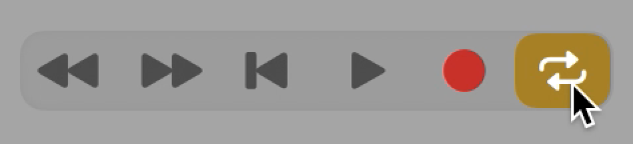
Bấm vào phần trên cùng của thước.
Đặt khu vực tuần hoàn trên thước
Trong GarageBand trên máy Mac, kéo sang trái hoặc phải ở phần trên cùng của thước.
Khu vực tuần hoàn xuất hiện dưới dạng một dải màu vàng trên thước và chế độ Tuần hoàn được bật.
Di chuyển khu vực tuần hoàn
Trong GarageBand trên máy Mac, nắm phần giữa của dải tuần hoàn màu vàng (con trỏ chuyển thành bàn tay) và kéo theo chiều ngang.
Định cỡ lại khu vực tuần hoàn
Trong GarageBand trên máy Mac, thực hiện một trong các tác vụ sau:
Nắm cạnh bên trái hoặc bên phải của khu vực tuần hoàn để di chuyển điểm bắt đầu hoặc kết thúc.
Shift-bấm vào một vị trí trên thước.
Thao tác này có hiệu quả ngay cả khi khu vực tuần hoàn không hiển thị hoặc chế độ Tuần hoàn được tắt.